-
Win10任务栏怎么固定联系人?
- 发布日期:2021-07-12 10:57:25 作者:棒主妇win10系统 来 源:http://www.bzfshop.net
Win10想要将几个联系人固定到任务栏中,这需要修改注册表,win10系统中想要在任务栏中固定10个常用的联系人,该怎么实现这个功能呢?下面我们就来看看详细的教程。
操作步骤:
1、在Windows10系统桌面,右键点击桌面左下角的开始按钮,在弹出菜单中点击“运行”菜单项。
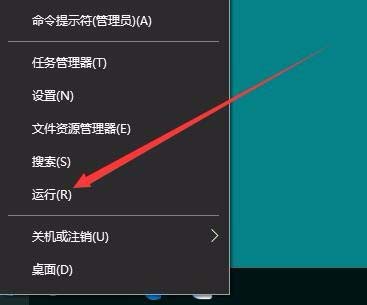
2、在打开的运行窗口中,输入命令regedit,然后点击确定按钮运行该命令。
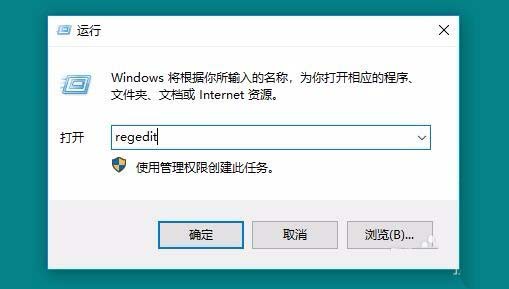
3、在打开的注册表编辑器窗口中定位到HKEY_CURRENT_USER\Software\Microsoft\Windows\CurrentVersion\Explorer\Advanced\People注册表项。
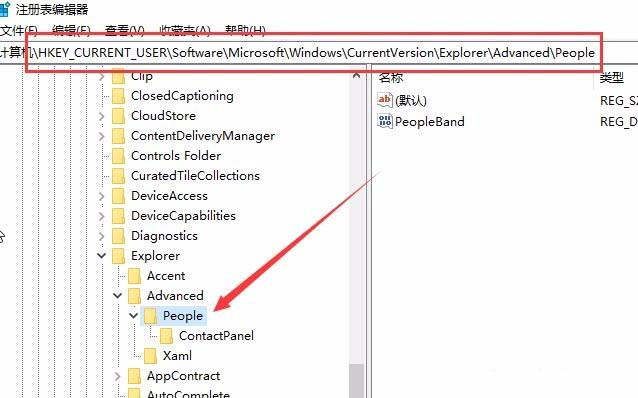
4、在右侧窗口中鼠标右键点击空白位置,然后在弹出菜单中依次点击“新建/Dword(32位)值”菜单项
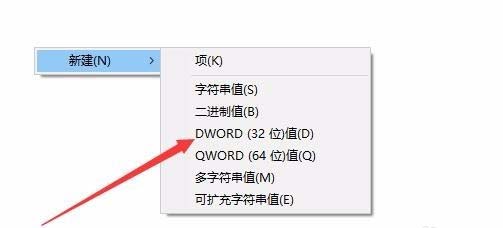
5、把刚刚新建的注册表键值重命名为TaskbarCapacity
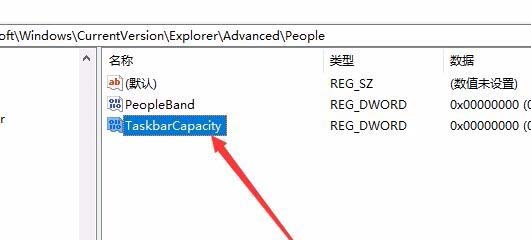
6、双击刚刚新建的TaskbarCapacity打开其编辑窗口,把数值数据修改为10,然后点击确定按钮,这样我们就可以在任务栏上固定10个联系人了。
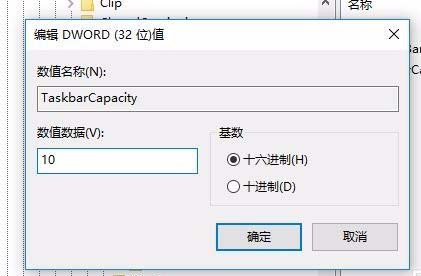
 大地win7 ghost 32位优化纯净版v2021.12系统镜像文件下载(暂未上
大地win7 ghost 32位优化纯净版v2021.12系统镜像文件下载(暂未上 系统之家win7 ghost 64位正式专业版v2021.12系统镜像文件下载(暂
系统之家win7 ghost 64位正式专业版v2021.12系统镜像文件下载(暂